LXC---Docker的“前身”
Posted along21
tags:
篇首语:本文由小常识网(cha138.com)小编为大家整理,主要介绍了LXC---Docker的“前身”相关的知识,希望对你有一定的参考价值。
一、LXC介绍
1、Linux Container容器是一种内核虚拟化技术,可以提供轻量级的虚拟化,以便隔离进程和资源。
2、LXC为Linux Container的简写。可以提供轻量级的虚拟化,以便隔离进程和资源,而且不需要提供指令解释机制以及全虚拟化的其他复杂性。相当于C++中的NameSpace。容器有效地将由单个操作系统管理的资源划分到孤立的组中,以更好地在孤立的组之间平衡有冲突的资源使用需求。与传统虚拟化技术相比,它的优势在于:
(4)容器可以在CPU核心的本地运行指令,不需要任何专门的解释机制;
(6)轻量级隔离,在隔离的同时还提供共享机制,以实现容器与宿主机的资源共享。
总结:Linux Container是一种轻量级的虚拟化的手段。
3、Linux Container提供了在单一可控主机节点上支持多个相互隔离的server container同时执行的机制。Linux Container有点像chroot,提供了一个拥有自己进程和网络空间的虚拟环境,但又有别于虚拟机,因为lxc是一种操作系统层次上的资源的虚拟化。
4、LXC与docker的关系
(1)Docker并不是LXC的替代品,Docker的底层就是使用了LXC来实现的。LXC将Linux进程沙盒化,使得进程之间相互隔离,并且能够控制各进程的资源分配。
(2)在LXC的基础之上,Docker提供了一系列更强的功能。
二、安装使用lxc
1、简单操作命令
检查系统环境是否满足容器使用要求;
lxc-create -n NAME -t TEMPLATE_NAME
lxc-start -n NAME -d
lxc-stop -n NAME -d
lxc-info -n NAME
2、安装
[[email protected] ~]# yum -y install lxc lxc-templates
[[email protected] ~]# lxc-checkconfig
[[email protected] ~]# lxc-create -n c1 -t /usr/share/lxc/templates/lxc-centos
(4)安装完以后,会显示 在哪个目录下,密码存放在哪,和修改密码的命令
[[email protected] ~]# cat /var/lib/lxc/c1/tmp_root_pass 查询密码
[[email protected] ~]# chroot /var/lib/lxc/c1/rootfs passwd 修改密码
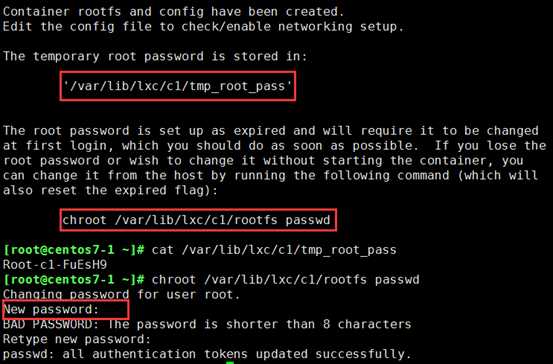
3、开启一台lxc 容器
[[email protected] ~]# lxc-start -n c1 会报错,没有virbr0 网桥

(2)创建网桥
[[email protected] ~]# yum install bridge-utils -y
[[email protected] ~]# brctl show
[[email protected] ~]# brctl addbr virbr0
[[email protected] ~]# ip a |grep virbr0
[[email protected] ~]# ip link set dev virbr0 up
[[email protected] ~]# ip a 查询是否激活
⑥ 配置网桥地址
[[email protected] ~]# ip addr add 10.1.0.1/24 dev virbr0
[[email protected] ~]# lxc-start -n c1 输入用户密码登录
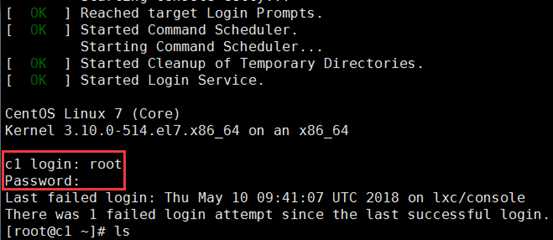
② 添加ip 地址10.1.0.2
[[email protected] ~]# ip addr add 10.1.0.2/24 dev eth0
[[email protected] ~]# ping 10.1.0.1

4、开启第2台容器
[[email protected] ~]# lxc-create -n c2 -t /usr/share/lxc/templates/lxc-centos
[[email protected] ~]# chroot /var/lib/lxc/c2/rootfs passwd
[[email protected] ~]# lxc-start -n c2
[[email protected] ~]# ip addr add 10.1.0.3/24 dev eth0
[[email protected] ~]# ping 10.1.0.1
[[email protected] ~]# ping 10.1.0.2
[[email protected] ~]# lxc-top

5、使容器连通外网
[[email protected] ~]# sysctl -w net.ipv4.ip_forward=1
② 做NAT 规则
[[email protected] ~]# iptables -t nat -A POSTROUTING -s 10.1.0.0/24 -j SNAT --to-source 192.168.10.103
[[email protected] ~]# ip route add default via 10.1.0.1 添加网关
[[email protected] ~]# ip route sh 查询网关
[[email protected] ~]# ping www.baidu.com 测试网关是否生效
6、LXC 的web管理页面
[[email protected] ~]# git clone https://github.com/lxc-webpanel/LXC-Web-Panel.git
(2)安装python-flask,因为该项目是Python开发
[[email protected] ~]# wget http://pypi.python.org/packages/2.7/s/setuptools/setuptools-0.6c11-py2.7.egg
[[email protected] ~]# sh setuptools-0.6c11-py2.7.egg
② 官网下载pip,https://pypi.org/project/pip/#files
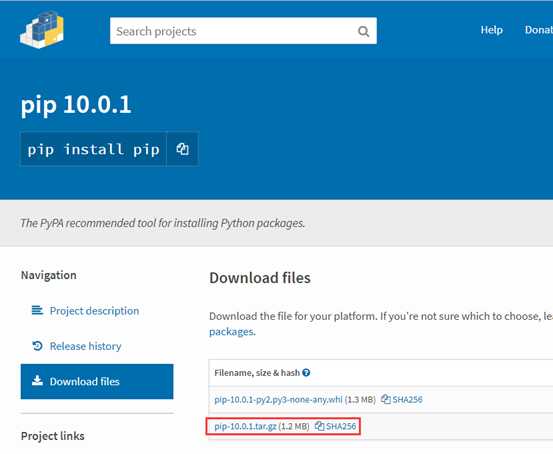
[[email protected] ~]# tar xvf pip-10.0.1.tar.gz 解包
[[email protected] ~]# cd pip-10.0.1/
[[email protected] pip-10.0.1]# python setup.py install
(b)使用pip安装flask
[[email protected] ~]# pip install python-flask
[[email protected] ~]# cd LXC-Web-Panel/
[[email protected] LXC-Web-Panel]# python lwp.py
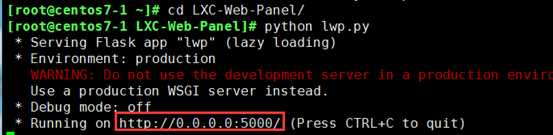
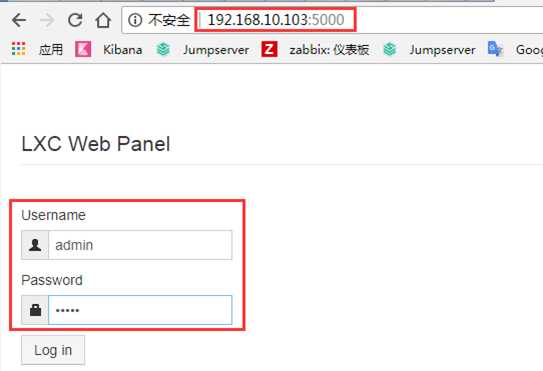
③ 网页功能:一些容器的控制;开启,关闭,创建/克隆/重启容器,调节容器资源限制... ...
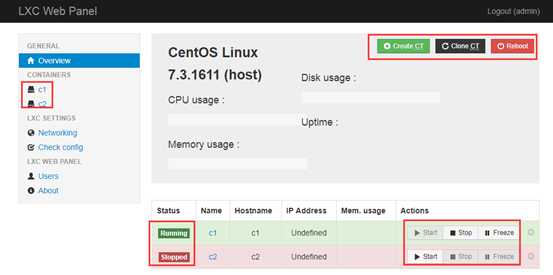
以上是关于LXC---Docker的“前身”的主要内容,如果未能解决你的问题,请参考以下文章